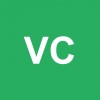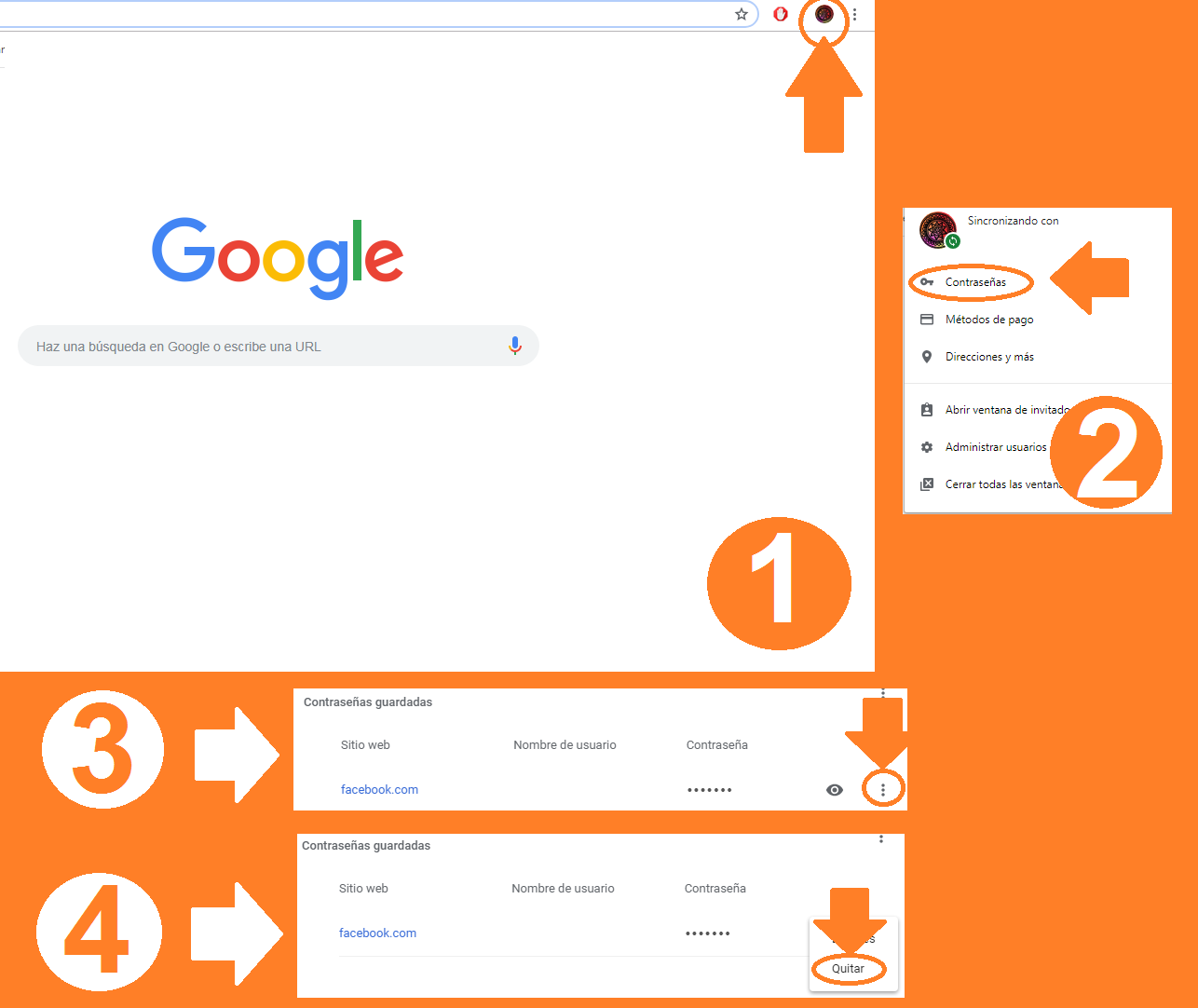Buenas, sacar las contraseñas que tienes guardadas en Chrome es posible gracias a la configuración de este navegador, esta opción es sumamente útil sobre todo si compartes tu equipo con otros usuarios.
Te pongo aqui la forma para poder sacar las contraseñas de Google Chrome que están guardadas en el mismo:
También mira este si quieres hackear Google Chrome y ver sus contraseñas de la base de datos (es mas pro):
Ahora te pongo opciones para eliminar todas las contraseñas que almacenas en Google Chrome, ok no lo preguntaste pero por seguridad si lo considero importante.
Como quitar contraseñas guardadas Google Chrome en Configuración
- Primeramente, debes acceder al buscador Chrome y seleccionar en la esquina superior derecha los tres puntos que se encuentran ubicados de manera vertical.
- Posteriormente, se desplegará un menú en el cual debes pulsar la opción “Configuración”.
- Se abrirá una nueva ventana en donde debes dirigirte hacia la parte inferior de la misma y seleccionar “Mostrar configuración avanzada”.
- Después encontrarás más opciones, en donde debes buscar el apartado “Contraseñas y formularios” y pulsar “Administrar las contraseñas guardadas”.
- De esta manera, se abrirá una pestaña emergente en donde encontrarás todas las contraseñas que tengas guardadas en el navegador, ocultas con asteriscos.
- Selecciona la contraseña que quieras eliminar y luego pulsa la “X” que aparece de lado derecho.
- Posiblemente te pida la contraseña de tu computadora en caso de que tengas una, para que puedas continuar con el proceso.
Como quitar contraseñas guardadas Google Chrome en Menú
- Abre Chrome y en la esquina superior derecha la opción “Personaliza y controla Google Chrome”.
- Después en el menú que aparecerá oprime “Configuración” se abrirá una ventana, en el primer apartado llamado “Otros usuarios” encontrarás la opción “Contraseñas” la cual debes pulsar.
- Posteriormente, selecciona la flecha que aparece de lado derecho, de esta manera se abrirá una nueva ventana en donde están las contraseñas que tengas guardadas en Chrome.
- En la contraseña que quieras sacar, debes seleccionar los tres puntos que se encuentran ubicados de lado derecho de manera vertical en la pantalla, se desplegará un menú en donde debes pulsar la opción “Quitar”.
Como quitar contraseñas guardadas Google Chrome
- Inicialmente, debes abrir el navegador, luego dirígete hacia la parte superior de la pantalla y selecciona tu perfil, pulsando la imagen que tengas en tu usuario o la predeterminada.
- Se desplegará un menú en el cual debes seleccionar “Contraseñas”.
- Luego aparecerá una nueva ventana con todas las contraseñas que tengas guardadas, selecciona los tres puntos que se encuentran de lado derecho en la contraseña que quieras eliminar.
- Se desplegará un menú con distintas opciones en donde debes seleccionar “Quitar”.
Este procedimiento es el más sencillo que puedes seguir para eliminar la contraseña que desees en tu equipo.
Como borrar contraseñas guardadas Google Chrome desde Borrar datos de navegación
- Inicialmente abre Chrome y selecciona “Personaliza y controla Google Chrome”.
- Luego oprime “Más herramientas” y en el menú que se desplegará a continuación pulsa “Borrar datos de navegación”.
- Elige desde cuando quieres que se borren los datos, puede ser “Desde siempre”, “Una hora” o la opción que desees.
- Selecciona eliminar “Contraseñas” y por último pulsa “Borrar datos”.
De esta manera, se borrarán todas las contraseñas que tengas almacenadas en el dispositivo.
Aquí lo tienes escrito en tutorial completo:
Borrar las contraseñasguardadas en Google Chrome
Te sugiero que sigas este método en caso de que otro usuario vaya a utilizar tu computadora, sobre todo si tu equipo no cuenta con clave, ya que podrá acceder a todas las contraseñas que tengas guardadas.
Asimismo en caso de que actualices una contraseña y quieras eliminar la anterior que tienes guardada en tu equipo, te recomiendo que realices los primeros procedimientos.
Aprovecho para decirte como puedes evitar que Chrome guarde contraseñas Windows y Android.